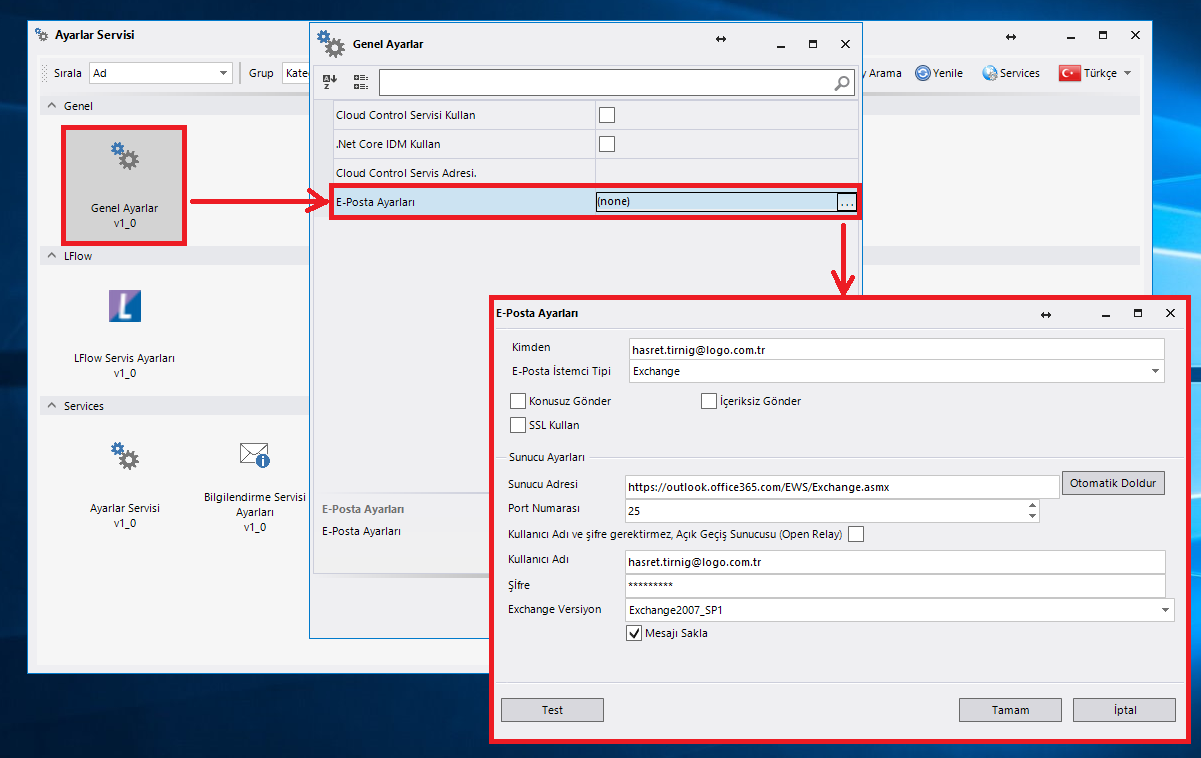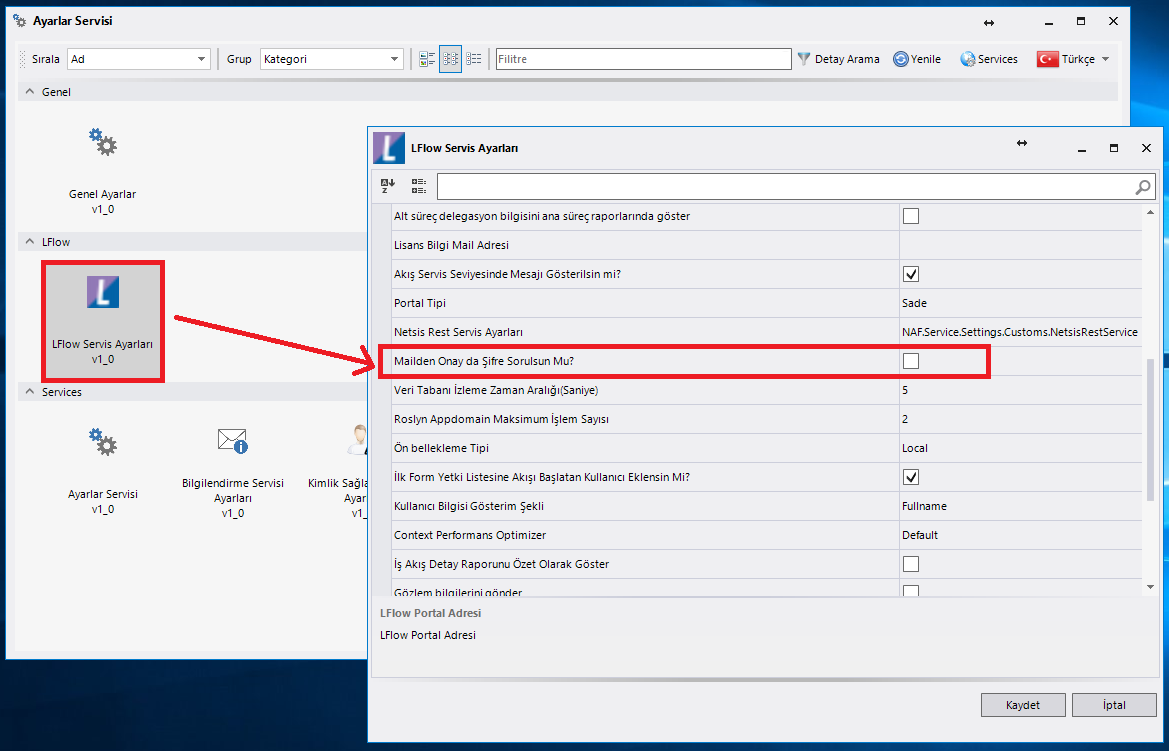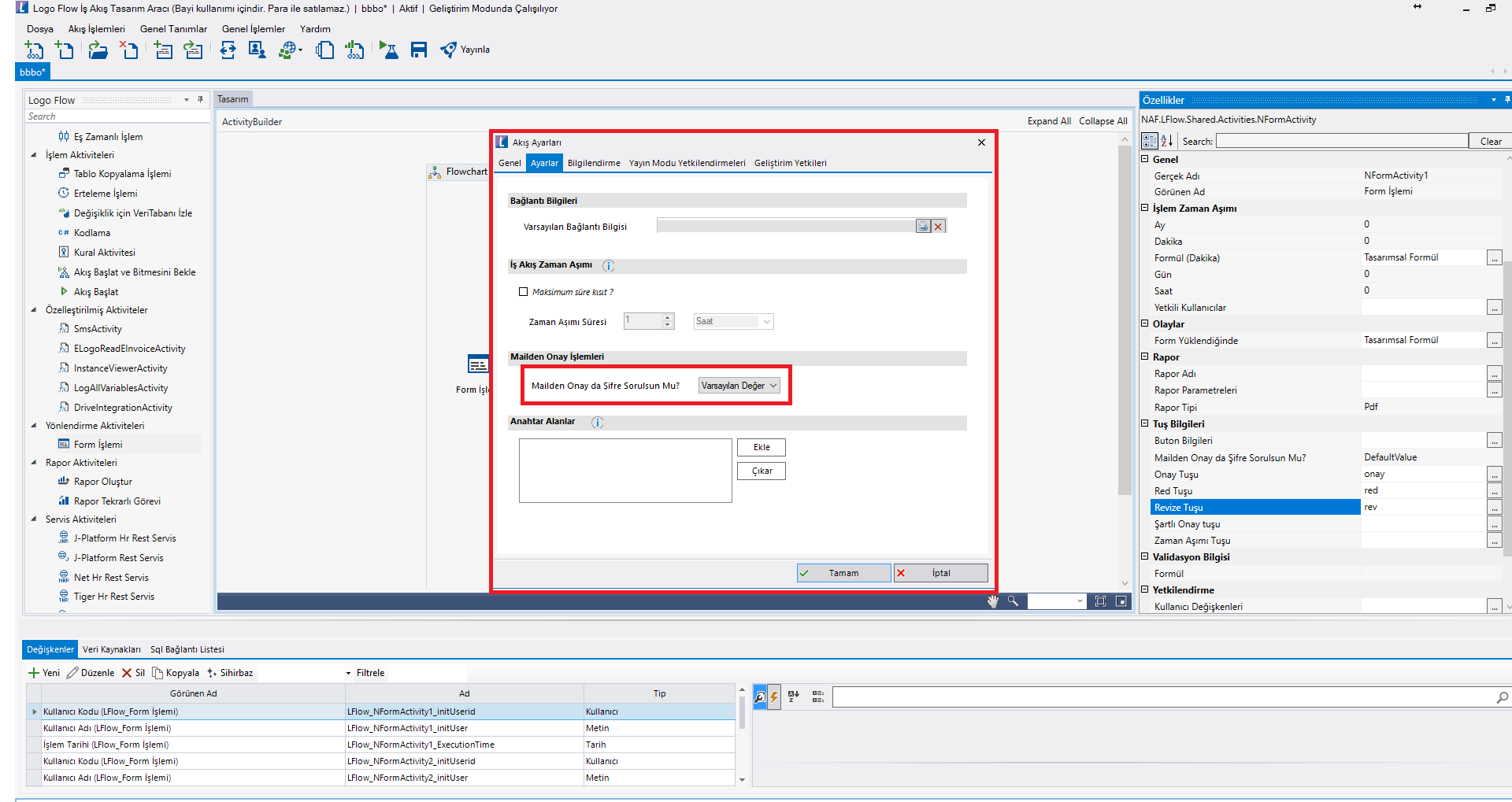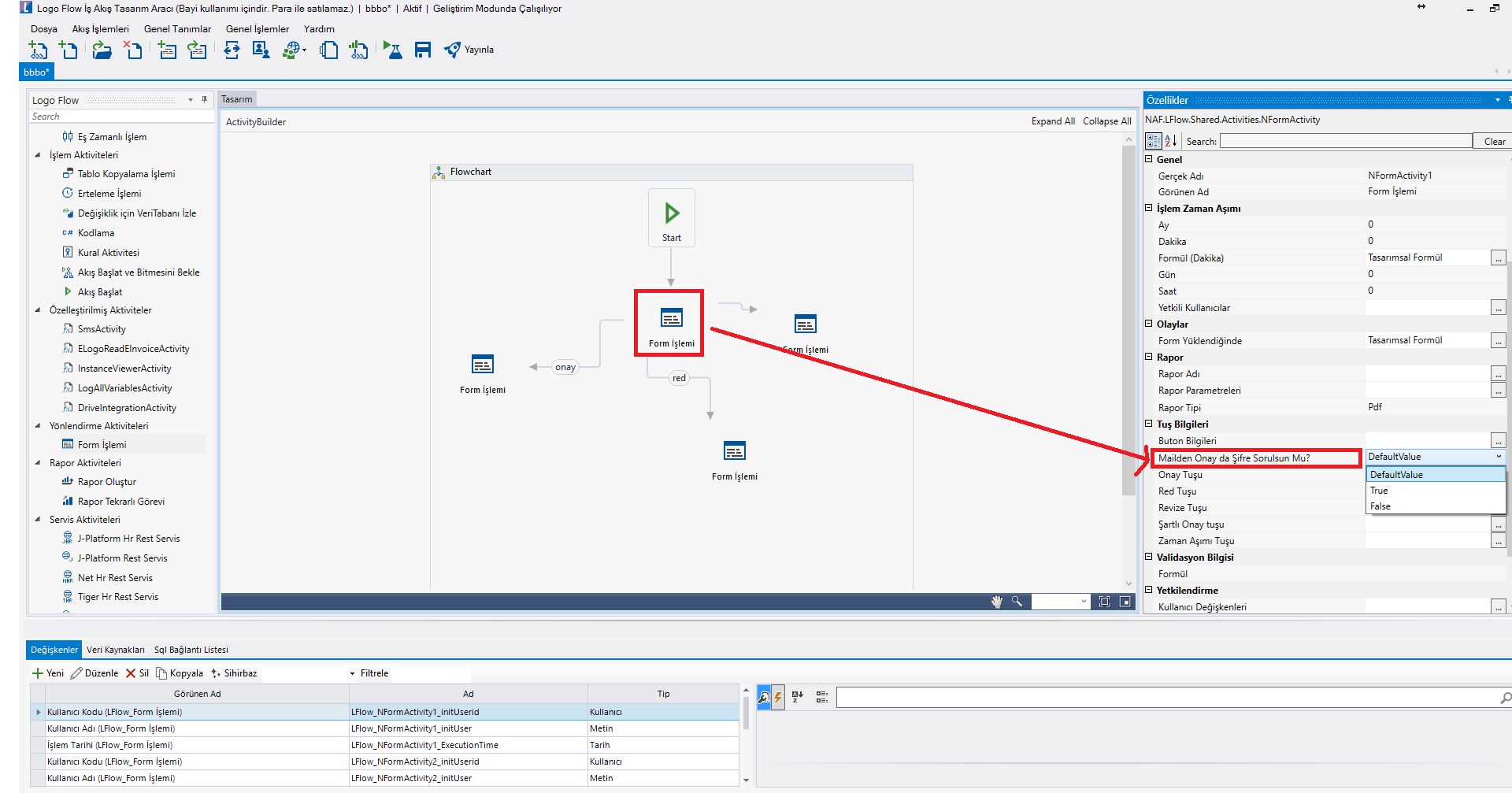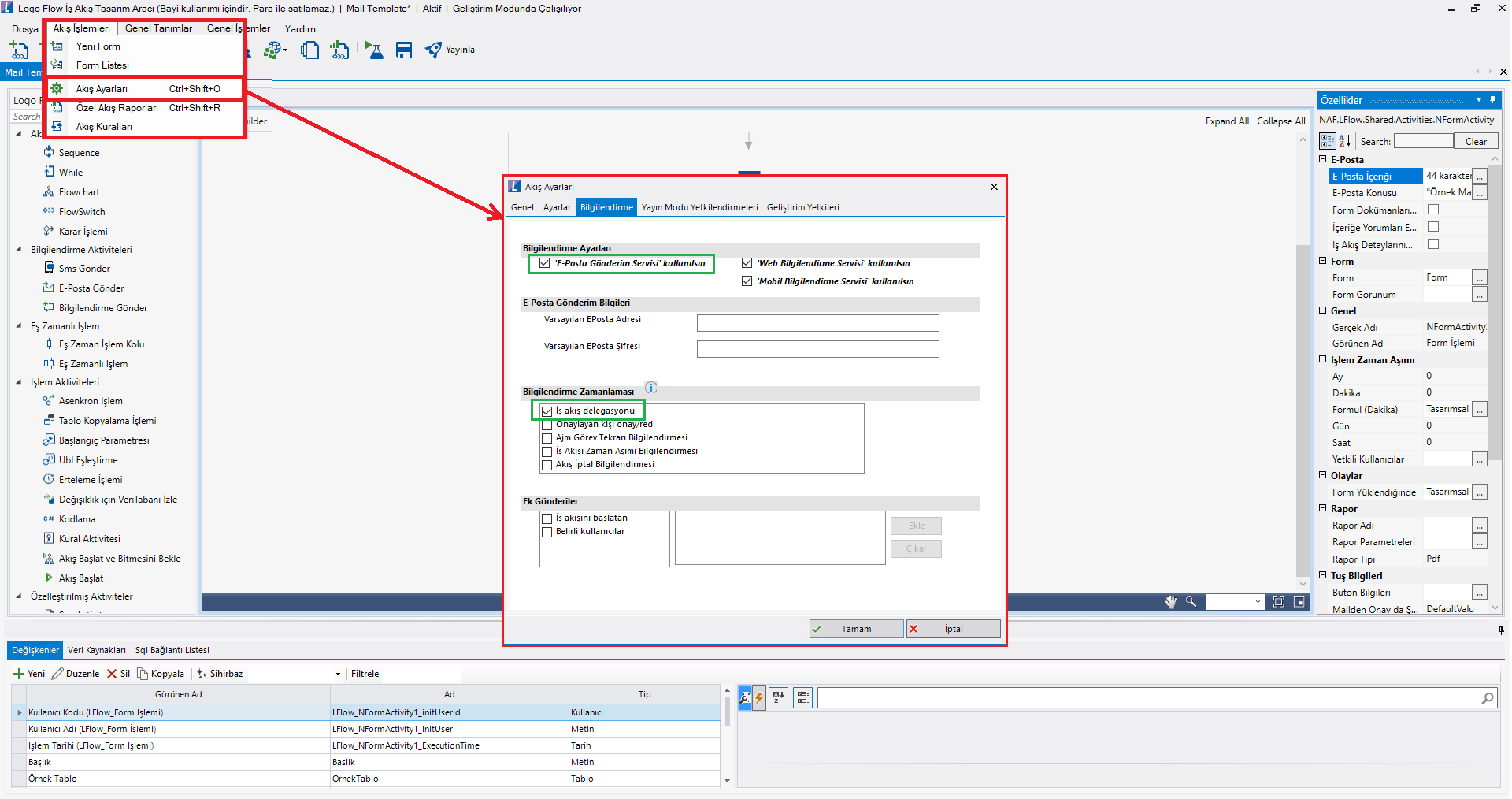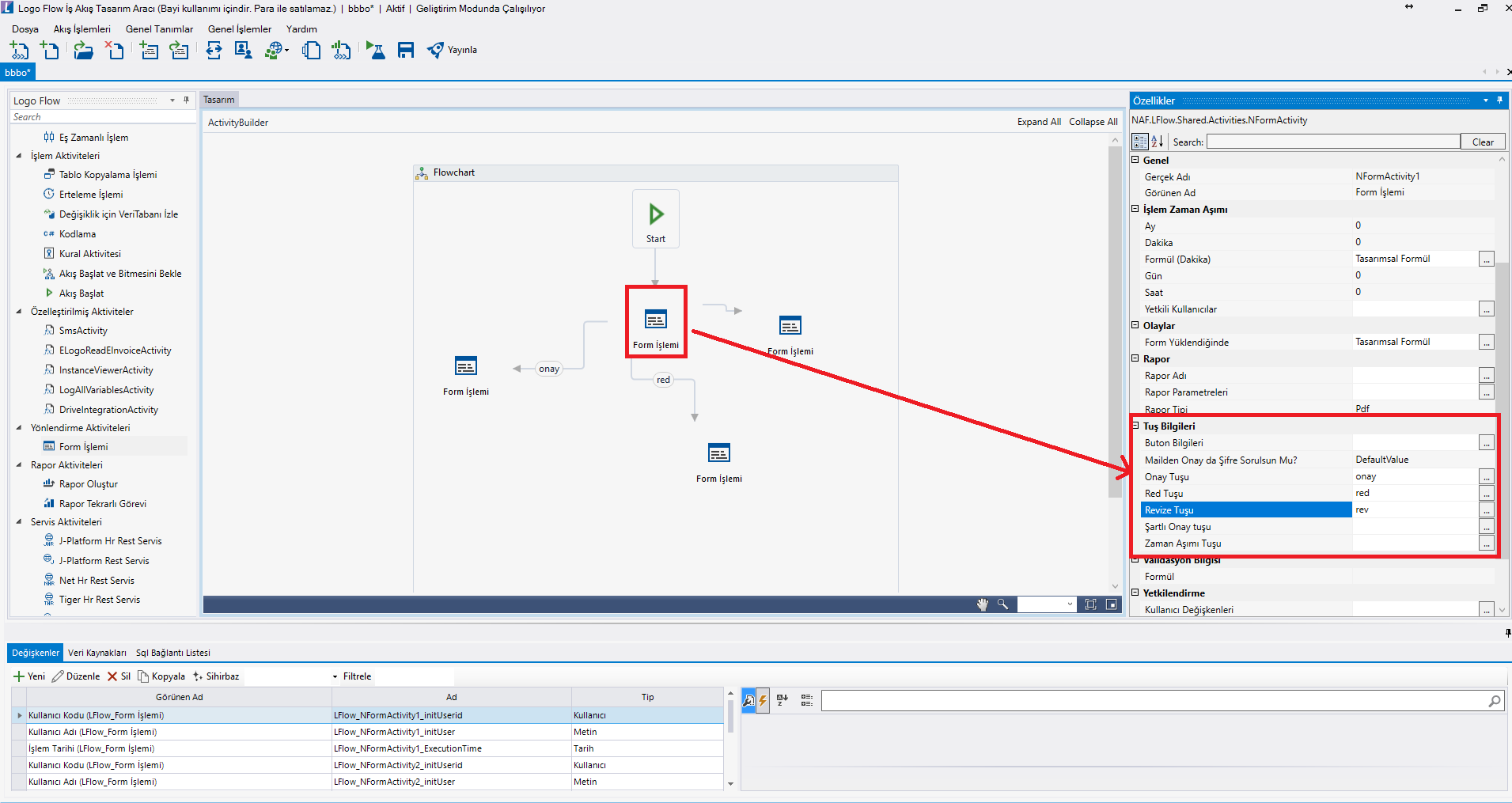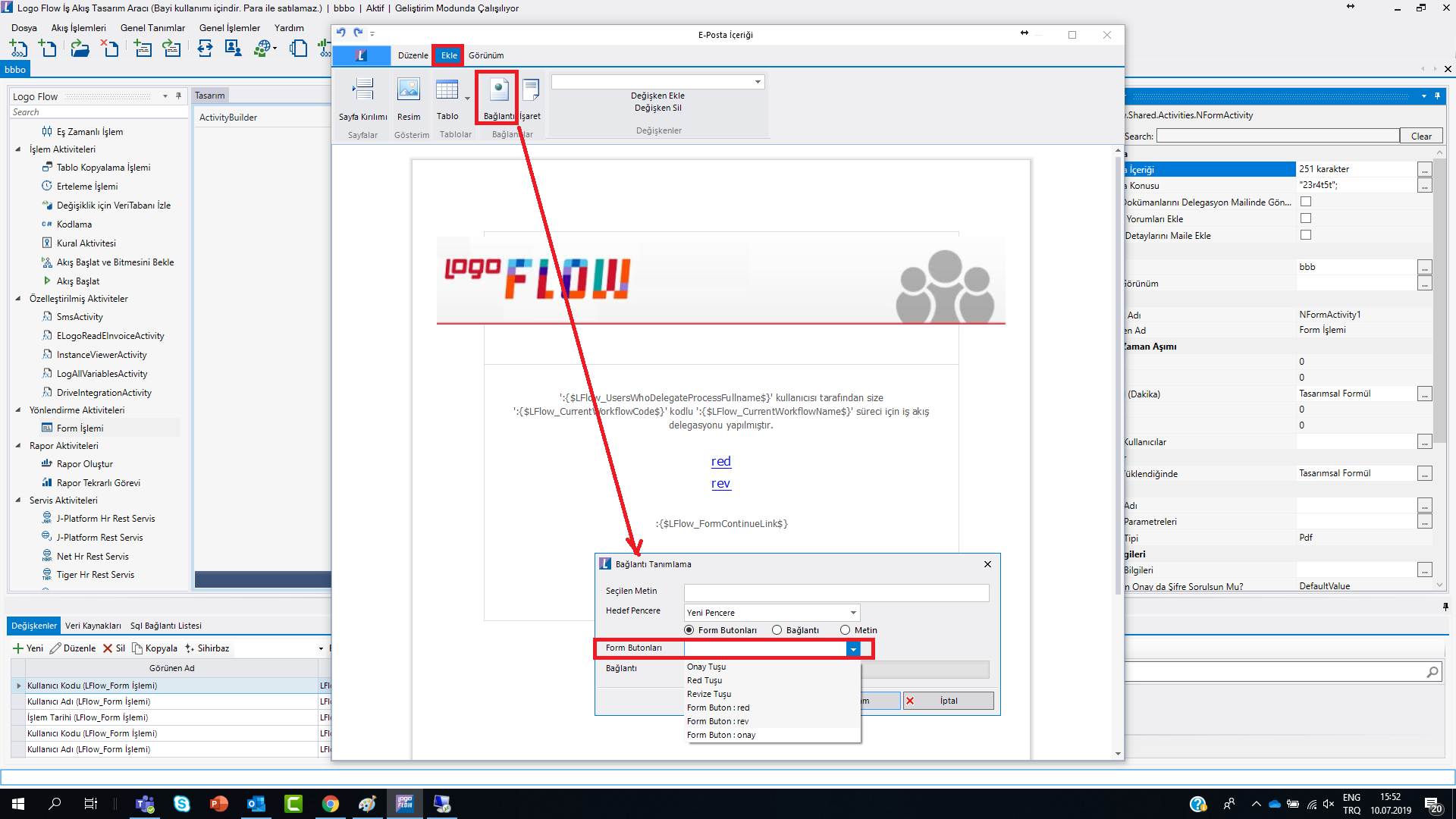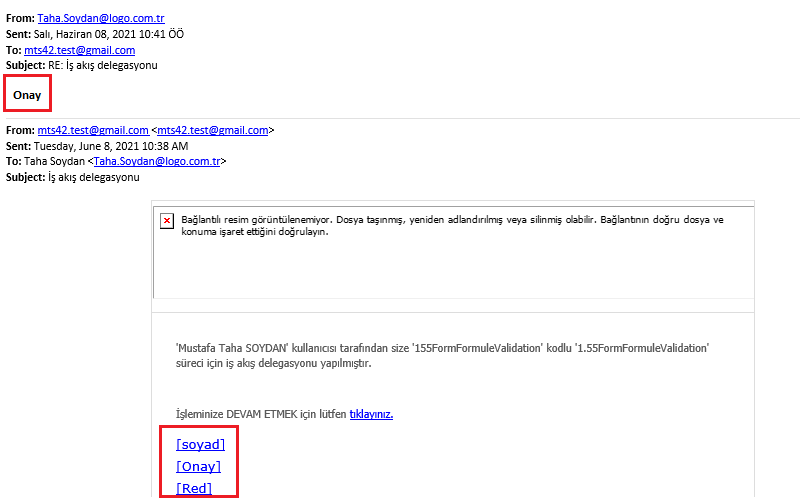Page History
...
| Panel | |
|---|---|
|
| Panel | ||
|---|---|---|
| ||
Mail AyarlarıKurulum ile birlikte masaüstünde oluşan “Ayarlar Servisi” uygulaması açılır. Genel Ayarlar’dan E-Posta ayarları |
...
yapılandırılmalıdır. |
|
...
|
...
|
...
|
...
|
E-Posta istemci tipi olarak Smtp veya Exchange seçilebilir.
2. Tasarım aracında “İşlemler” menüsünde bulunan ‘Akış Ayarları’ seçilerek ‘Bilgilendirme’ sekmesi açılmalıdır.
Otomatik gelmesi istenen mailler için ‘E-Posta Gönderim Servisi kullanılsın?’, portal içi bilgilendirmeler için ‘Bilgilendirilme Servisi kullanılsın?’ seçilmelidir.
“Bilgilendirme Zamanlaması” ‘nda yer alan “İş akış delegasyonu” seçeneği seçilmelidir. Bu sayede iş delege olduğu anda ilgili kişiye otomatik mail atılması sağlanacaktır.
...
|
...
| Panel | ||||||||||
|---|---|---|---|---|---|---|---|---|---|---|
| ||||||||||
TasarımMail sistemi kullanılacak akış için öncelikle akış işlemleri→ akış ayarları→ bilgilendirme bölümünden; 'E-Posta Gönderim Servisi kullanılsın' ve 'Bilgilendirme Servisi kullanılsın' seçeneklerinin işaretlenmiş olması gerekmektedir. Ayrıca form kişinin onayına geldiğinde mailden aksiyon alınacağı için bilgilendirme zamanlayıcısı bölümündeki 'İş Akış Delegasyonu' seçeneği de işaretlenmelidir.
|
ÖNEMLİ NOT : Mailden onay sırasında varsayılan olarak şifre sorulmaz. Linke tıklandığında işlem direk onaylanır veya reddedilir. Mailden onay işleminde şifre sorulması uygulama genelinde değiştirilmek istenirse ayarlar servisinde değeri set edilebilir.
Bu özellik akış seviyesinde değiştirilmek istenirse “Akış Ayarları” ‘ndan akışa özgü olarak tanımlanabilir. Varsayılan değer, LFlow ayarlarında mailde onay için seçim yapılmış ise bilgisini oradan alır.
Aynı akışın farklı formlarında farklı güvenlik endişesi varsa ve mailden onay sırasında şifre sorulması istenen formlar olursa Form aktivitesinin özelliklerinden “Tuş Bilgileri”’nden tercih edilen seçim yapılabilir.
ÖNEMLİ NOT : Mailden onay’da oluşacak mail içeriği varsayılan olarak aşağıdaki şekildedir. Mail içeriğinde istenilen düzenleme yapılabilir. Form aktivitesinin özelliklerinden “E-Posta” bölümünden varsayılan e-posta tasarım ekranı açılarak istenilen düzenleme yapılabilir.
“Form Dokümanlarını Delegasyon Mailinde Gönder” seçimi seçilirse, akış işletimi sırasında forma eklenmiş dokümanlar maile attach edilir.
|
| Panel | |||||||
|---|---|---|---|---|---|---|---|
| |||||||
E-Posta Dinle| Hızlı Onay ile İş İlerletmeAkış ayarları ve tasarım bölümlerinde bahsi geçen özellikler tanımlandığı takdirde delegasyon maillerine kullanıcıların işin adımı bazında alabileceği aksiyonlar mail yolu ile iletilir. Kullanıcılar gelen maildeki butonlardan herhangi birine tıklayarak işlerini devam ettirebilirler. Bu aşamada kullanıcılar şifre sorulsa da sorulmasa da portale yönlenmektedir. Aksiyon sonrası portal açılsın istemiyorsa; E-Posta Dinle| Hızlı Onay özelliği kullanabilirler. E-Posta Dinle| Hızlı Onay özelliğinin kullanılabilmesi için; yine akış ayarları ve tasarım bölümlerinde belirtilen seçenekler uygulanır. Akabinde otomatik süreç tanımı ekranından E-Posta Dinle| Hızlı Onay tanımı yapılmalıdır. bknz: E-Posta Dinle| Hızlı Onay
|